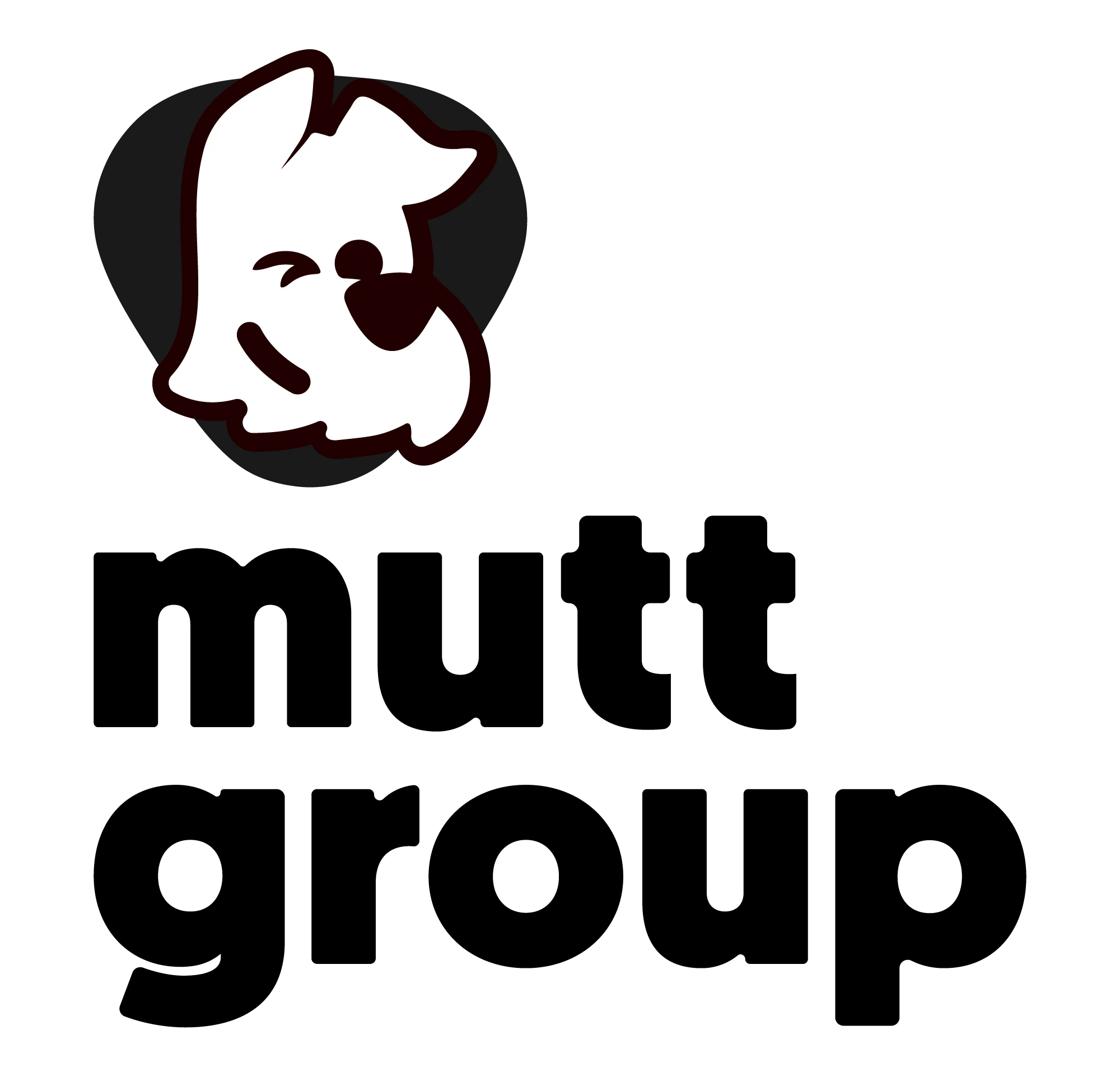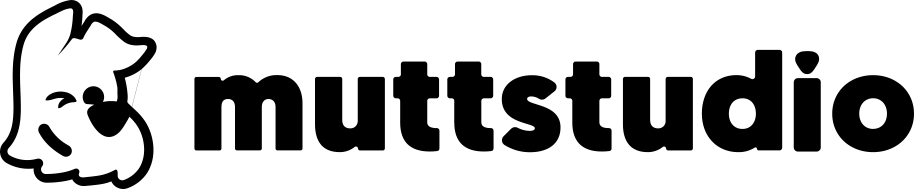Neste guia, você encontra o passo a passo para configurar e-mails profissionais, seja para seu site ou negócio, e garantir que todos os detalhes estejam ajustados de acordo com suas necessidades.
Assista ao vídeo para ver o tutorial completo ou acompanhe o passo a passo abaixo para configurar o seu e-mail no cPanel.
Passo a passo
- Acesse o cPanel – Basta entrar em sua hospedagem e procurar o botão para direcionar ao cPanel.
- Encontre a opção “Contas de E-mail” – Use a barra de busca do cPanel para localizar “Contas de E-mail” e clique na opção quando aparecer.
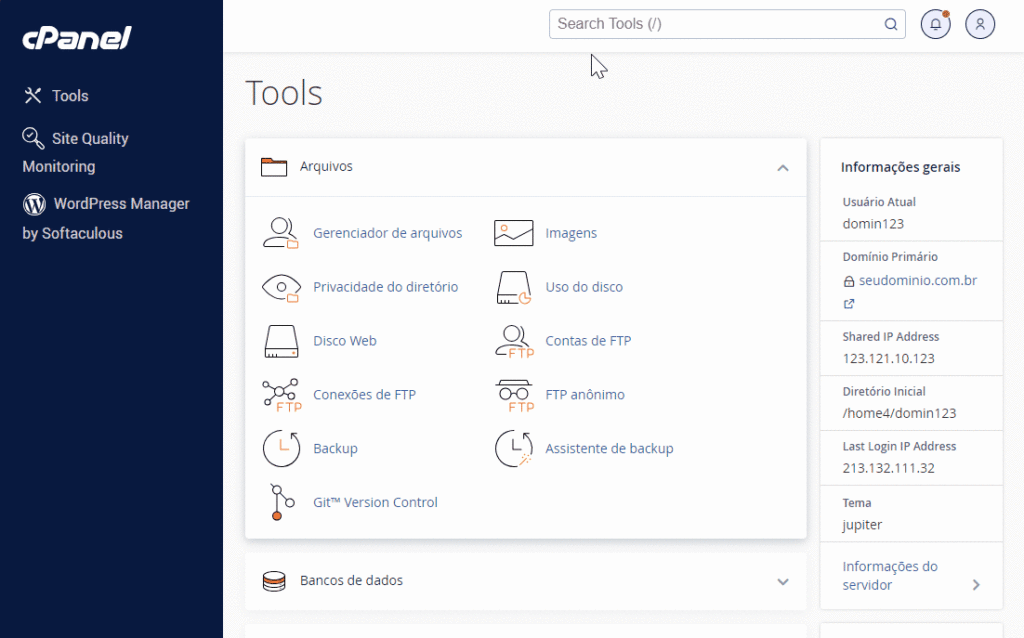
- Clique em “+Criar” na seção “Contas de E-mail” – Esta opção permite iniciar a criação de uma nova conta de e-mail.
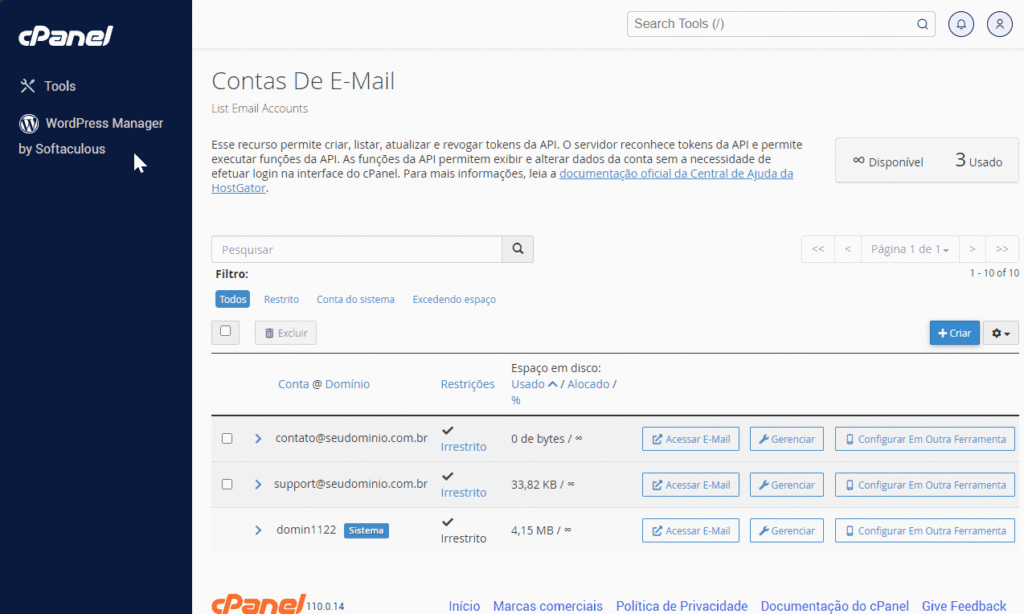
- Preencha os dados da conta:
- Domínio – Selecione o domínio no qual a conta será criada.
- Nome de usuário – Insira o nome desejado para a conta (antes do @), como “contato” ou “suporte”.
- Senha – Crie uma senha forte com no mínimo 8 caracteres, incluindo letras maiúsculas, minúsculas, números e símbolos. Utilize o gerador de senhas se preferir.
- Configurações Opcionais – Clique em “Edit Settings” para ajustar o espaço de armazenamento da conta e definir outras preferências, se necessário.
- Finalize o processo – Clique em “+Criar” para ativar o novo e-mail.
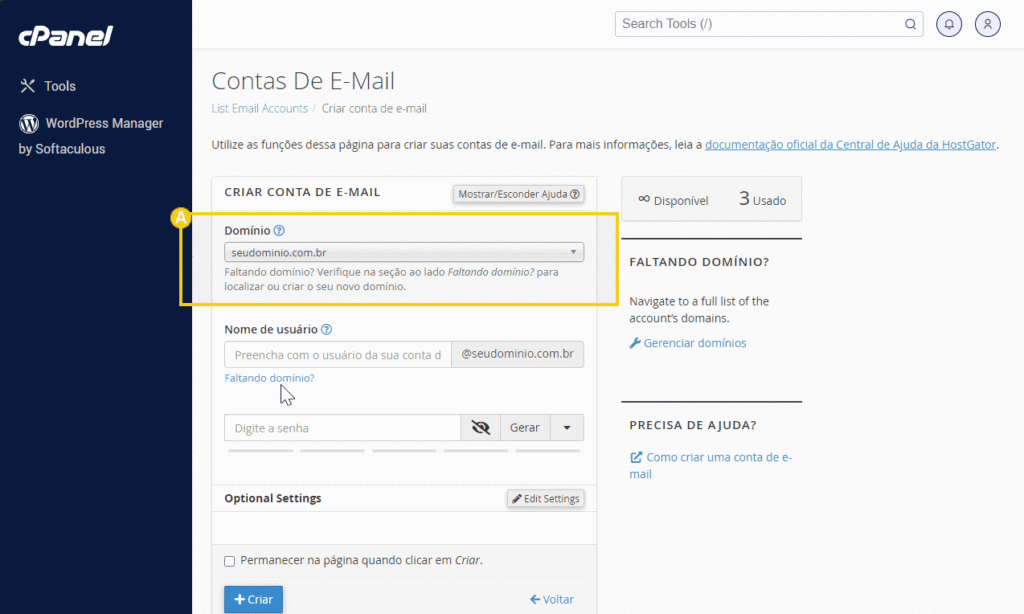
Prontinho! Feito isso você já pode acessar seu email profissional clicar no botão Acessar Email
Até a próxima! 🚀